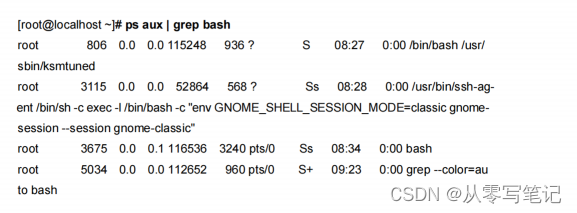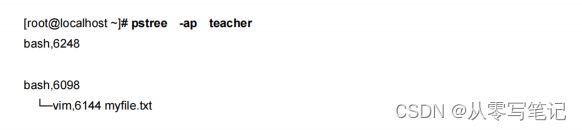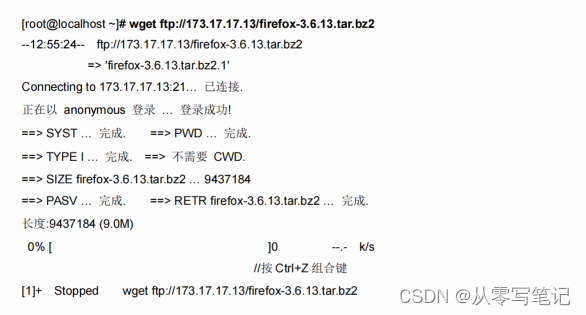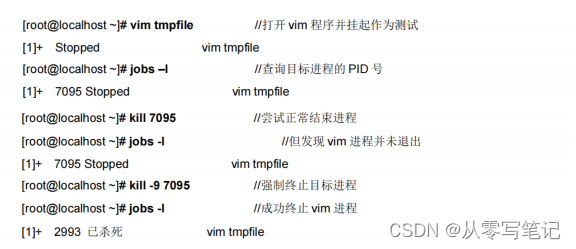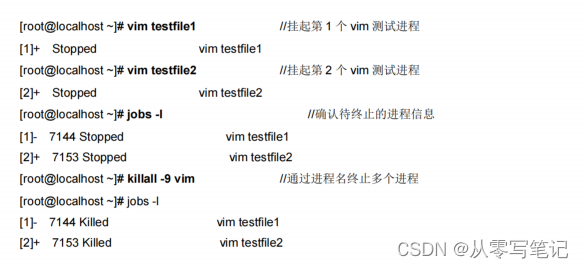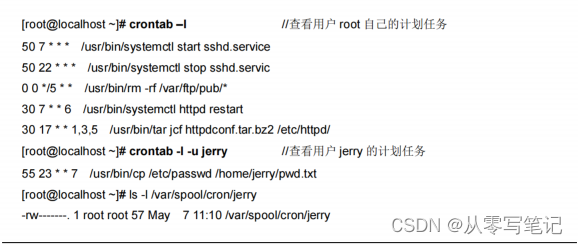查看和控制进程
程序是保存在外部存储介质(如硬盘)中的可执行机器代码和数据的静态集合,而进程是在 CPU 及内存中处于动态执行状态的计算机程序。在 Linux操作系统中,每个程序启动后可以创建一个或多个进程。例如,提供 Web 服务的 httpd 程序,当有大量用户同时访问Web 页面时,httpd 程序可能会创建多个进程来提供服务,
本节将学习查看进程信息及与控制进程相关的操作命令。
查看进程
了解系统中进程的状态是对进程进行管理的前提,使用不同的命令工具可以从不同的角度查看进程状态。下面将学习几个常用的进程查看命令,命令执行结果仅供参考,因环境不同执行结果有差异。
- ps 命令–查看静态的进程统计信息(Processes Statistic)
ps 命令是 Linux 操作系统中最为常用的进程查看工具,主要用于显示包含当前运行的各进程完整信息的静态快照。通过不同的命令选项,可以有选择性地查看进程信息。
a:显示当前终端下的所有进程信息,包括其他用户的进程。与"x"选项结合时将显示系统中所有的进程信息。
u:使用以用户为主的格式输出进程信息。
x:显示当前用户在所有终端下的进程信息。
-e:显示系统内的所有进程信息。
-l:使用长(Long)格式显示进程信息。
-f:使用完整的(Full)格式显示进程信息。
以上列出的是 ps 命令中常用的几个选项,需要注意的是,有一部分选项是不带"-“前缀的(添加”-“前缀后含义可能会有出入,详细请参考 man 手册页)。习惯上将上述选项组合在一起使用,如执行“ps aux"或"ps -elf"命令。——————————————————————
执行如下的“ps aux”命令后,将以简单列表的形式显示出进程信息。上述输出信息中,第一行为列表标题,其中各字段的含义描述如下,
USER:启动该进程的用户账号的名称。
PID:该进程在系统中的数字 ID号,在当前系统中是唯一的。
%CPU:CPU 占用的百分比。
%MEM:内存占用的百分比。
VSZ:占用虚拟内存(swap 空间)的大小。
RSS:占用常驻内存(物理内存)的大小。
TTY:表明该进程在哪个终端上运行。”?"表示未知或不需要终端。
STAT:显示进程当前的状态,如S(休眠)、R(运行)、Z(僵死)、<(高优先级)、N(低优先级)、s(父进程)、+(前台进程)。对处于僵死状态的进程应该予以手动终止。
START:启动该进程的时间。
TIME:该进程占用的 CPU 时间。
COMMAND:启动该进程的命令的名称。———————————————————————
若执行如下的"ps -elf"命令,则将以长格式显示系统中的进程信息,并且包含更丰富的内容。例如,输出信息中还包括 PPID 列(表示对应进程的父进程的 PID 号)。直接执行不带任何选项的 ps 命令时,将只显示当前用户会话中打开的进程,具体操作如下:
由于系统中运行的进程数量较多,需要查询某一个进程的信息时可以结合管道操作和grep 命令进行过滤。例如,执行以下操作可以过滤出包含"bash"的进程信息。
- top 命令——查看进程动态信息
使用 ps 命令查看到的是一个静态的进程信息,并不能连续地反馈出当前进程的运行状态。若希望以动态刷新的方式显示各进程的状态信息,可以使用top命令。top 命令将会在当前终端以全屏交互式的界面显示进程排名,及时跟踪包括CPU、内存等系统资源占用情况,默认情况下每三秒钟刷新一次,其作用基本类似于 Windows 操作系统中的任务管理器,执行如下“top"命令可以获得如图 9.3 所示的结果。上述输出信息中,开头的部分显示了系统任务(Tasks)、CPU 占用、内存占用(Mem)、交换空间(Swap)等汇总信息,汇总信息下方依次显示当前进程的排名情况。相关信息的含义表述如下。
》系统任务(Tasks)信息:tota,总进程数;running,正在运行的进程数;sleeping休眠的进程数;stopped,中止的进程数;zombie,僵死无响应的进程数。
》CPU 占用信息:us,用户占用;sy,内核占用:ni,优先级调度占用:id,空闲CPU;wa,I/O等待占用:hi,硬件中断占用:si,软件中断占用;st,虚拟化占用。要了解空闲的 CPU 百分比,主要看%id 部分。
》内存占用(Mem)信息:total,总内存空间:free,空闲内存:used,已用内存:buft/cache,物理内存和交换内存的缓冲区总和。
》交换空间(Swap)占用:total,总交换空间:free,空闲交换空间;used,已用交换空间:avail Mem,可用物理空间。
3.pgrep命令——查询进程信息
当使用 ps 命令查询某个进程的 PID 信息时,往往需要结合 grep 命令对输出结果进行过滤,但这样使用非常不方便,而 pgrep 命令正是查询特定进程信息的专用工具。使用 pgrep命令可以根据进程的名称、运行该进程的用户、进程所在的终端等多种属性查询特定进程的PID 号。
通过 pgrep 命令,可以只指定进程的一部分名称进行查询,结合"-l"选项可同时输出对应的进程名(否则只输出 PID 号,不便于理解)。例如,若要查询进程名中包含"og"的进程及其 PID 号,可以执行以下操作。
还可结合“-U"选项查询特定用户的进程、"-t"选项查询在特定终端运行的进程。例如,若要査询由用户 teacher 在 tty2 终端上运行的进程及 PID 号,可以执行以下操作。
- pstree命令——查看进程数
pstree 命令可以输出 Linux 操作系统中各进程的树形结构,以更加直观地判断各进程之间的相互关系(父进程、子进程)。pstree 命令默认情况下只显示各进程的名称,结合“-p”选项使用时可以同时列出对应的 PID 号,结合"-u"选项可以列出对应的用户名,结合"-a"选项可以列出完整的命令信息。
例如,执行如下的"pstree -aup"命令可以查看当前系统的进程树,包括各进程对应的PID 号、用户名、完整命令等信息。从输出结果中可以看出,systemd 进程确实是 Linux 操
作系统中所有进程的“始祖”。使用 pstree 命令时,也可以只查看属于指定用户的进程树结构,只要指定用户名作为参数即可。例如,执行以下操作可以列出由用户 teacher 打开的进程及子进程的树结构。
控制进程
前面章节中学习了如何查看系统中的进程信息,下面将继续学习进程的启动、调度和终止操作。
- 启动进程
在 Linux 操作系统中,可以由用户手工启动或者按预订计划调度启动新的进程。
(1)手工启动进程
由用户手工输入命令或者可执行程序的路径,可以至少启动一个进程。根据该进程是否需要占用当前的命令终端,手工启动又可以分为前台启动和后台启动。
进程在前台运行(如执行"Is-命令)时,用户必须等到该进程执行结束并退出以后才能继续输入其他命令,大多数命令操作在前台启动运行。进程在后台运行时,用户可以继续在当前终端中输入其他命令,而无须等待该进程结束,适用于运行耗时较长的操作。
启动后台进程需要使用“&”操作符,将“&”操作符放在要执行命令的最后面,进程启动后会直接放入后台运行,而不占用前台的命令操作界面,方便用户进行其他操作。例如,当使用 cp 命令从光盘中制作镜像文件时,由于需要复制的数据较多,耗时较长,因此可结合"&”符号将复制操作放到后台运行,以便用户可以继续执行其他命令操作,代码如下:
(2)调度启动进程
在服务器维护工作中,经常需要执行一些比较费时而且较占用资源的任务(如数据备份),这些任务更适合在相对空闲的时候(如夜间)进行。这时就需要用户事先进行调度安排,指定任务运行的时间,当系统到达设定时间时会自动启动并完成指定的任务。调度启动的计划任务进程均在后台运行,不会占用用户的命令终端。
进程的调度启动可以通过 at、crontab 命令进行设置,其中 at 命令用于设置一次性(如12:15 时重启网络服务)计划任务,crontab命令用于设置周期性运行(如每周五17:30备份数据库)的计划任务。
- 改变进程的运行方式
(1)挂起当前的进程
当 Linux 操作系统中的命令正在前台执行时(运行尚未结束),按 Ct+Z 组合键可以将当前进程挂起(调入后台并停止执行),这种操作在需要暂停当前进程并进行其他操作时特别有用。例如,在使用 wget 命令下载 Firefox 软件包时,发现下载速度缓慢,为了不耽误其他操作,可以按 Ctr+Z组合键将该下载任务调入后台并暂停执行,代码如下:
(2)查看后台的进程
需要查看当前终端中在后台运行的进程任务时,可以使用jobs 命令,结合"-l"选项可以同时显示该进程对应的 PID 号。在 jobs 命令的输出结果中,每一行记录对应一个后台进程的状态信息,行首的数字表示该进程在后台的任务编号。若当前终端没有后台进程,将不会显示任何信息。例如,执行如下的"jobs -l"命令可以看到前面挂起的wget 下载任务的相关信
息。
(3)将后台的进程恢复运行
使用 bg(BackGround,后台)命令,可以将后台中暂停执行(如按 Ctn+Z组合键挂起)的任务恢复运行,继续在后台执行操作;而使用g命令(ForeGround,前台),可以将后台任务重新恢复到前台运行。
除非后台中的任务只有一个,否则 bg和g命令都需要指定后台进程的任务编号作为参数。例如,执行如下的“fg 1"命令可以将之前挂起至后台的 wget 进程重新调入前台执行。
- 终止进程执行
当用户在前台执行某个进程时,可以按 Ct+C组合键强制进行中断(如命令长时间没有响应的情况下)。中断前台进程的运行后,系统将返回命令行提示符状态等待用户输入新的命令。当按 Ctr+C组合键无法终止程序或者需要结束在其他终端或后台运行的进程时,可以使用专用的进程终止工具 kill、killall 和 pkill。
(1)使用kill命令终止进程
通过 ki 命令终止进程时,需要使用进程的 PID 号作为参数。无特定选项时,kill命令将给该进程发送终止信号并正常退出运行,若该进程已经无法响应终止信号,则可以结合“-9”选项强行终止进程。强制终止进程时可能会导致程序运行的部分数据丢失,因此不到不得已时不要轻易使用“-9”选项。
例如,若 SSH 服务的 sshd 进程的 PID 号为 5822,则执行“kill 5822"命令后可以将进程 sshd 终止,具体操作如下:对于无法正常终止的系统进程,在必要时可以结合"-9"选项强制终止。例如,以下操作展示了强制终止 vim 进程的过程。
(2)使用killall命令终止进程
使用 kilal 命令可以通过进程名称来终止进程,当需要结束系统中多个相同名称的进程时,使用 killall 命令将更加方便,效率更高。killall 命令同样也有"-9"选项。例如,执行如下的“killall -9 vim"命令可将所有名为 vm 的进程都强行终止。
(3)使用pkill命令终止进程
使用 pkill命令可以根据进程的名称、运行该进程的用户、进程所在的终端等多种属性终止特定的进程,大部分选项与 pgrep 命令基本类似,如“-U”(指定用户)、“-t”(指定终端)等选项,使用起来非常方便。例如,若要终止由用户hackli 启动的进程(包括登录 Shell),可以执行以下操作。
计划任务管理器
在 Linux 操作系统中,除了用户即时执行的命令操作以外,还可以配置在指定的时间、指定的日期执行预先计划的系统管理任务(如定期备份、定期采集监测数据)。CentOS 系统中默认已安装了 at、cronie 软件包,通过 atd 和 crond 这两个系统服务实现一次性、周期性计划任务的功能,并分别通过 at、crontab 命令进行计划任务设置。
本节中将分别学习 at 一次性任务的设置和 crontab 周期性计划任务的设置。
at一次性任务设置
硬件选配好之后该怎么办呢?一堆零散的硬件放在面前,无论如何也发挥不出它们的作用,硬件应该如何组装呢?安装过程中有没有什么技巧呢?接下来就介绍这部分内容。
安装顺序
使用 at命令设置的计划任务只在指定的时间点执行一次,前提是对应的系统服务 atd必须已经运行。需要注意的是,计划执行任务的时间、日期必须安排在当前系统的时刻之后否则将无法正确设置计划任务。
设置一次性计划任务时,在 at命令行中依次指定计划执行任务的时间、日期作为参数(若只指定时间则表示当天的该时间,若只指定日期则表示该日期的当前时间),确认后将进入带"at>”提示符的任务编辑界面,每行设置一条执行命令,可以依次设置多条语句,最后按 Ctr+D 组合键提交任务。所设置的命令操作将在计划的时间点被依次执行。
例如,以下操作先通过 date 命令确认当前的系统时间,并设置在2017年5月7日的10:35 自动执行以下任务:统计该时间点系统中由root用户运行的进程的数量,并将该数值保存到/tmp/ps.root 文件中。以下操作将设置一条计划任务,在当天的21:30自动关闭当前系统。
对于已经设置但还未执行(未到时间点)的计划任务,可以通过 atq 命令进行查询。但己执行过的 at 任务将不会再出现在列表中。具体操作如下:
若要删除指定编号的 at 任务,可以使用 atrm 命令。删除后的 at 任务将不会被执行并且不会显示在 atq 命令的显示结果中,但已经执行过的任务无法删除。具体操作如下:
crontab周期性任务设置
使用 crontab命令设置的计划任务可以按预设的周期重复执行,从而大大减轻设置重复性系统管理任务的操作。启用周期性任务也有一个前提条件,即对应的系统服务 crond 必须已经运行。
- crontab 的配置文件和目录
crond 通过多个目录和文件设置计划任务,不同类型的任务由不同的配置文件来设置。
(1)/etc/crontab——系统任务配置文件
/etc/crontab 文件中设置的是维护 Linux 操作系统所需的任务,Linux 操作系统及相关程序在安装时可自动设置,不建议用户手动修改此文件。例如,该文件中包括设置 Shell 环境、可执行路径等变量的操作,以及每小时、每天、每周、每月需要执行的任务目录。执行如下的“cat/etc/crontab"命令可以査看/etc/crontab 文件的具体内容。根据/etc/crontab 配置文件中的设定,crond 将按照不同的周期重复执行相应目录中的任务脚本文件。
(2)/var/spool/cron/——用户 cron 任务的配置文件存放目录
由用户自行设置(使用 crontab 命令)的 cron 计划任务将被保存到目录Nar/spoollcron中,文件名与用户名相同。例如,通过如下操作可以得知,root用户的 cron 计划任务保存在配置文件/var/spool/cron/root 中。crond 守护进程会自动检查/etc/crontab 文件、/etc/cron.d/目录及 /var/spool/cron/目录中的改变,如果发现有配置更改,它们就会被载入内存,所以当某个 crontab 文件改变后并不需要重新启动 crond 守护进程就可以使设置生效。
- 使用 crontab 命令管理用户的计划任务
设置用户的周期性计划任务列表主要通过 crontab 命令进行,结合不同的选项可以完成不同的计划任务管理操作。常用的选项如下。
-e:编辑计划任务列表。
-u:指定所管理的计划任务属于哪个用户,默认是针对当前用户(自己),一般只有 root 用户有权限使用此选项(用于编辑、删除其他用户的计划任务)。
-l:列表显示计划任务。
-r:删除计划任务列表。
(1)编辑用户的计划任务列表
执行“crontab -e"命令后,将打开计划任务编辑界面(与中的操作相同)。通过该界面用户可以自行添加具体的任务配置,每行代表一个记录,配置的格式与/etccrontab 文件中的主体部分类似,如下所示(假定/root 目录下已有编写好的脚本run_hourly_cmd、run_daily_cmd、run_weekly_cmd、run_monthly_cmd、run_yearly_cmd)。每一行任务配置记录都包括六个数据字段,分别表示不同的含义
分钟 小时 时期 月份 星期 执行的命令 01 * * * * run_hourly_cmd 02 4 * * * run_daily_cmd 22 4 * * 0 run_weekly_cmd 42 4 1 * * run_monthly_cmd 50 3 2 1 * run_yearly_cmd 由于各字段的作用不同,其取值范围也不一样,如表 9-2 所示,当使用"“时表示取值范围中的任意时间。crontab 任务配置记录中所设置的命令操作将在“分钟”+“小时"+“日期"+“月份"+"星期”都满足的条件下执行。
除了““以外,还可以使用“-”(减号)、“,”(逗号)、”/“(斜杠)与数字构成表达式来表示较复杂的时间关系。
减号“-”:可以表示一个连续的时间范围,如“1-4”表示整数 1、2、3、4。
逗号“,“:可以表示一个间隔的不连续范围,如“3,4,6,8”。
斜杠符号”/“:可以用来指定间隔频率,如在日期字段中的“/3表示每隔3天
普通用户执行“crontab -e”命令时,可以设置自己的计划任务(需要注意命令的执行权限)。例如,用户jerry 设置一条计划任务:在每周日晚上的 23:55 将/etc/passwd 文件的内容复制到宿主目录中,保存为 pwd.txt 文件,具体操作如下:因各条计划任务在执行时并不需要用户登录,所以任务配置记录中的命令建议使用绝对路径,以避免因缺少执行路径而无法执行命令的情况。另外,在设置非每分都执行的任务时,“分钟"字段也应该填写一个具体的时间数值,而不要保留为默认的"”,否则将会在每分钟执行一次计划任务。
(2)查看用户的计划任务列表
crontab 命令结合"-l"选项可以查看当前用户的计划任务列表,对于root 用户来说,还可以结合“-u"选项查看其他用户的计划任务,具体操作如下:
(3)删除用户的计划任务列表
当只需要删除某一条计划任务时,可以通过"crontab-e"命令进行编辑;而若要清空某个用户的所有计划任务,可以执行“crontab -r"命令,
在设置用户的 crontab 计划任务的过程中,由于每一条记录只能运行一行命令,难以完成更复杂的系统管理任务操作,因此在实际工作中,当需要按照固定周期运行一些操作复杂的任务时,通常会将相关命令操作编写成脚本文件,然后在计划任务配置中加载该脚本并执行。关于 Shell 脚本的编写和应用,将在后续课程中学习。